設定画面の「バージョン情報」からご確認いただけます。
日産アリア向けソフトウェア更新バージョン確認手順
1回目(2024年10月10日以降配信)、2回目(2025年1月上旬以降配信分)アップデート完了の確認手順
設定画面の「バージョン情報」からご確認いただけます。
設定画面の「バージョン情報」からご確認いただけます。
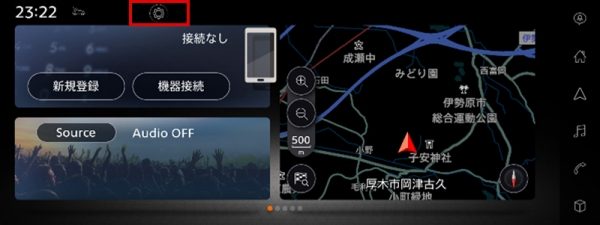
①「設定」ボタンを押下します。
①「設定」ボタンを押下します。
①「設定」ボタンを押下します。
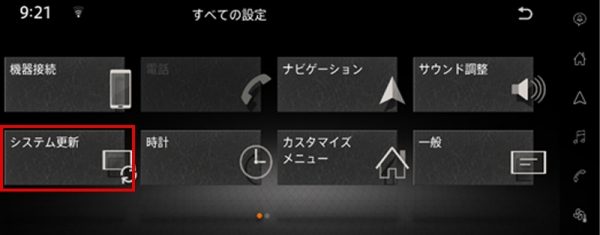
②「システム更新」ボタンを押下し、
システム更新画面へ移行します。
②「システム更新」ボタンを押下し、
システム更新画面へ移行します。
②「システム更新」ボタンを押下し、システム更新画面へ移行します。
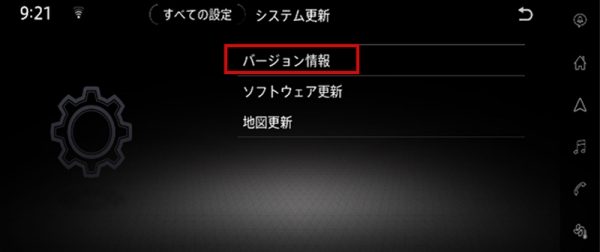
③「バージョン情報」を押下します。
③「バージョン情報」を押下します。
③「ソフトウェア更新」を押下します。
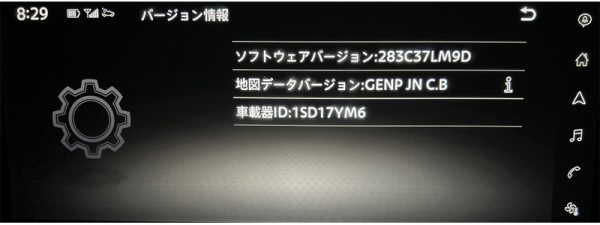
以下のソフトウェアバージョンが確認できれば、アップデートは完了しています。
1回目:283C37LM9D もしくは 283C37LN2Dのいずれか
2回目:283C37LR3D もしくは 283C37LR1Dのいずれか
以下のソフトウェアバージョンが確認できれば、アップデートは完了しています。
1回目:283C37LM9D もしくは 283C37LN2Dのいずれか
2回目:283C37LR3D もしくは 283C37LR1Dのいずれか
以下のソフトウェアバージョンが確認できれば、アップデートは完了しています。
1回目:283C37LM9D もしくは 283C37LN2Dのいずれか
2回目:283C37LR3D もしくは 283C37LR1Dのいずれか
※ナビ画面はイメージで実際の画面と異なる場合がございます。
※ナビ画面はイメージで実際の画面と異なる場合がございます。
※ナビ画面はイメージで実際の画面と異なる場合がございます。
3回目(2025年1月下旬以降配信分)アップデート完了の確認手順
設定画面の「ソフトウェア更新」からご確認いただけます。
設定画面の「ソフトウェア更新」からご確認いただけます。
設定画面の「ソフトウェア更新」からご確認いただけます。
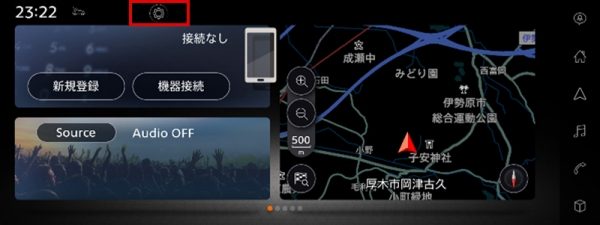
①「設定」ボタンを押下します。
①「設定」ボタンを押下します。
①「設定」ボタンを押下します。
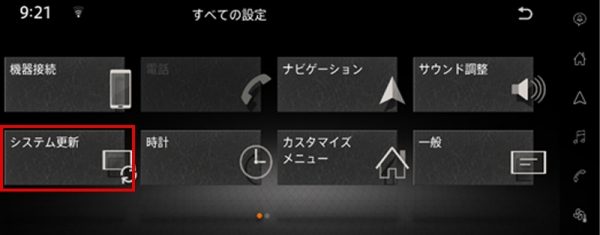
②「システム更新」ボタンを押下し、
システム更新画面へ移行します。
②「システム更新」ボタンを押下し、
システム更新画面へ移行します。
「システム更新」ボタンを押下し、システム更新画面へ移行します。
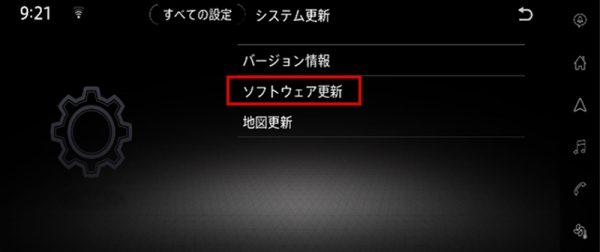
③「ソフトウェア更新」ボタンを押下します。
③「ソフトウェア更新」ボタンを押下します。
③「ソフトウェア更新」ボタンを押下します。
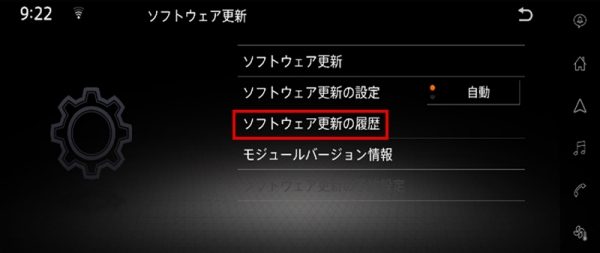
④「ソフトウェア更新の履歴」ボタンを押下します。
④「ソフトウェア更新の履歴」ボタンを押下します。
④「ソフトウェア更新の履歴」ボタンを押下します。

⑤「更新完了しました」ボタンを押下します。
⑤「更新完了しました」ボタンを押下します。
⑤「更新完了しました」ボタンを押下します。

更新後ソフトウェアバージョンが以下の何れかである場合は、3回目のアップデートが完了しています。
・259585MP6B
・259585MP1C
・259585BV3D
・289585MP6B
更新後ソフトウェアバージョンが以下の何れかである場合は、3回目のアップデートが完了しています。
・259585MP6B
・259585MP1C
・259585BV3D
・289585MP6B
更新後ソフトウェアバージョンが以下の何れかである場合は、3回目のアップデートが完了しています。
・259585MP6B
・259585MP1C
・259585BV3D
・289585MP6B
※ナビ画面はイメージで実際の画面と異なる場合がございます。
※ナビ画面はイメージで実際の画面と異なる場合がございます。
※ナビ画面はイメージで実際の画面と異なる場合がございます。











































